好吧,Google 终于解决了Gmail 用户面临的最常见问题之一。Google 整合了消除功能,允许您在Gmail 中取消发送电子邮件。
这不是谷歌第一次在Gmail 中嵌入这个功能。早些时候它在Gmail 的实验性功能中可用,它仍处于实验阶段,允许用户在10 秒内撤消电子邮件。现在,这已添加到Gmail 的核心功能之一,可以更改您可以取消发送电子邮件的时间范围。您可以将时间从5 秒调整到30 秒,这可能足以防止您的电子邮件进入某人的邮箱。那么,让我们看看如何在Gmail 中取消发送电子邮件。
- 登录您的Gmail 帐户。
- 单击齿轮图标并从下拉菜单中选择设置选项。
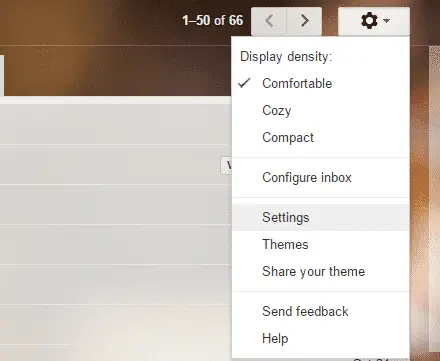
- 在设置中的常规选项卡 下,搜索撤消发送 选项并确保它已启用。从旁边的下拉菜单中,选择以秒为单位的取消期限。我建议您选择最长时间,因为您永远不会太小心。

- 浏览到页面底部并单击“保存更改” 以使更改永久生效。
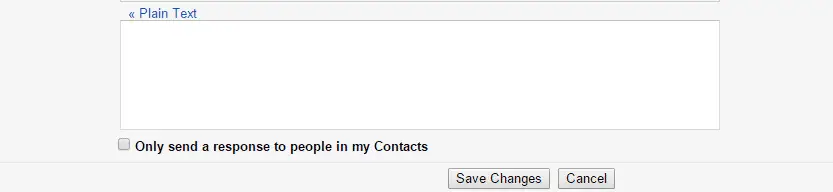
- 下次发送电子邮件时,您会 在顶部看到一个消除按钮,以便您可以取消发送电子邮件。

- 如果您单击撤消按钮,电子邮件将在作曲家中打开,您将看到以下消息。

就是这样,伙计们。如果您能在发送后快速检查错误,您现在可以在Gmail 中取消发送电子邮件。



![如何查看电子邮件的来源[Gmail、AOL、雅虎、Apple] 如何查看电子邮件的来源[Gmail、AOL、雅虎、Apple]](https://infoacetech.net/wp-content/uploads/2021/06/5716-photo-1520539852163-cbe5251b4f1b-150x150.jpg)
![5种简单方法从Gmail 迁移到Fastmail [检查] 5种简单方法从Gmail 迁移到Fastmail [检查]](https://infoacetech.net/wp-content/uploads/2021/06/5747-photo-1591559658166-4fa14dc29976-150x150.jpg)


![修正电子邮件遭到退回[Gmail 和Outlook] 修正电子邮件遭到退回[Gmail 和Outlook]](https://infoacetech.net/wp-content/uploads/2021/06/5818-photo-1512626120412-faf41adb4874-150x150.jpg)





